专业版win10系统怎么卸载浏览器插件
发布日期:2018-03-23 11:03 作者:深度技术 来源:www.shenduwin10.com
专业版win10系统怎么卸载浏览器插件
1、点击Win系统的菜单按钮,再点击弹出菜单里的控制面板,如下图所示。
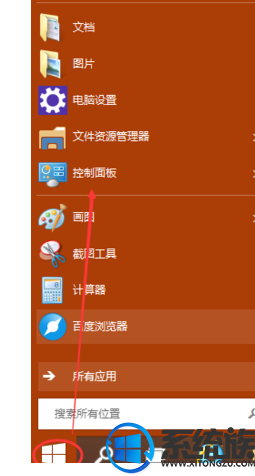
2、点击控制面板窗口里的“程序”,如下图所示。
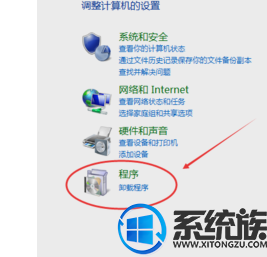
3、在程序窗口里点击启用或关闭Windows功能。如下图所示。
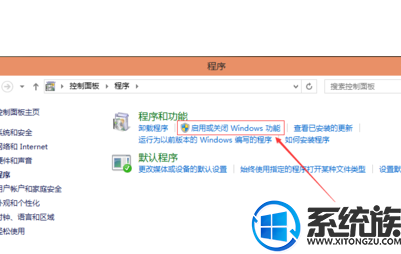
4、点击后弹出Windows功能对话框,找到Inetrnet Explorer 11,点击前面的勾勾,将其勾勾去掉,如下图所示。
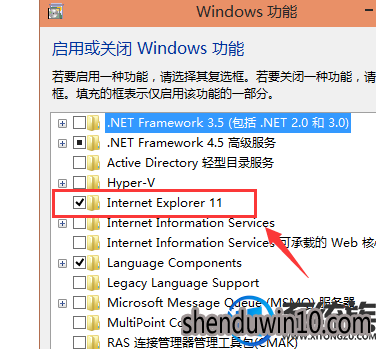
5、去掉Inetrnet Explorer 11浏览器前面的勾勾时,弹出提示关闭Inetrnet Explorer 11可能会影响计算机上安装的其他Windows功能和程序对话框,点击是,如下图所示。
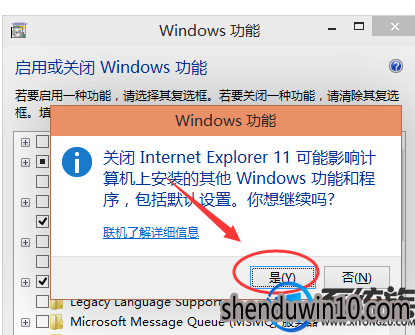
6、IE浏览器前的勾勾去掉了,点击确定,如下图所示。
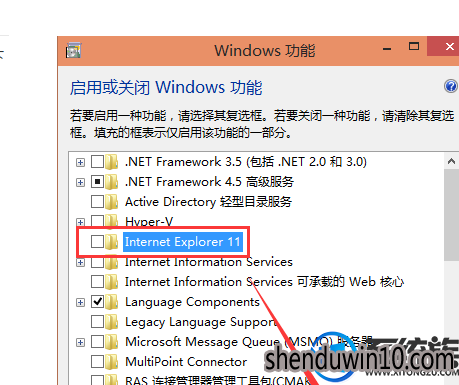
7、稍等一会,IE浏览器就被卸载了。系统提示需要重启电脑IE浏览器的变更才会生效。如下图所示。
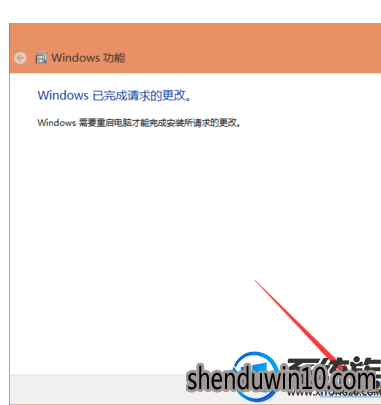
1、点击Win系统的菜单按钮,再点击弹出菜单里的控制面板,如下图所示。
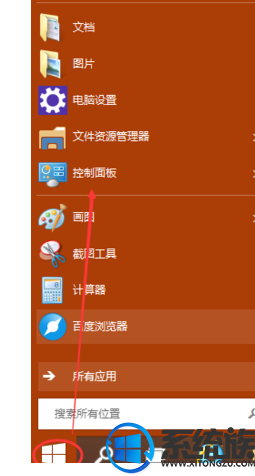
2、点击控制面板窗口里的“程序”,如下图所示。
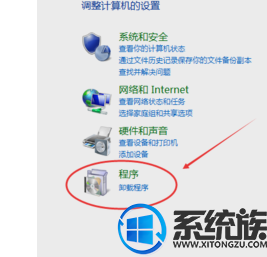
3、在程序窗口里点击启用或关闭Windows功能。如下图所示。
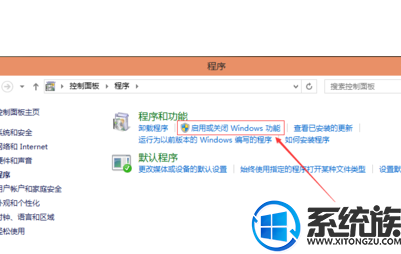
4、点击后弹出Windows功能对话框,找到Inetrnet Explorer 11,点击前面的勾勾,将其勾勾去掉,如下图所示。
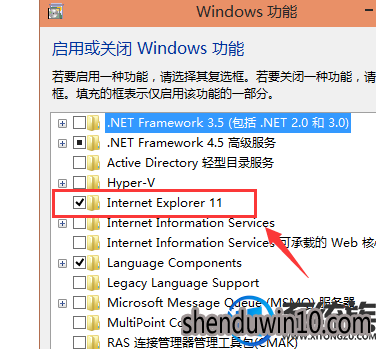
5、去掉Inetrnet Explorer 11浏览器前面的勾勾时,弹出提示关闭Inetrnet Explorer 11可能会影响计算机上安装的其他Windows功能和程序对话框,点击是,如下图所示。
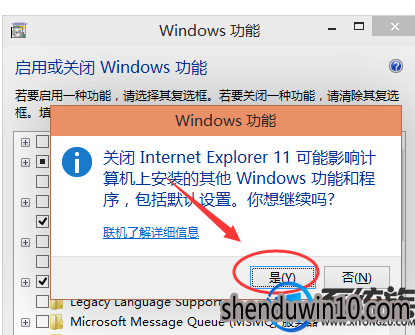
6、IE浏览器前的勾勾去掉了,点击确定,如下图所示。
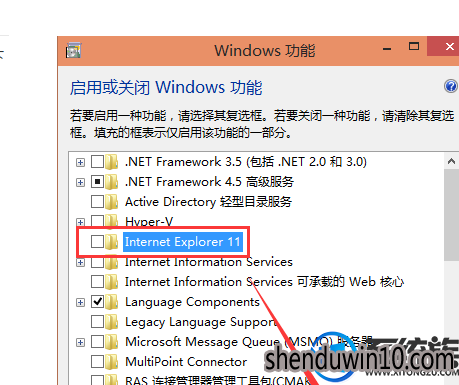
7、稍等一会,IE浏览器就被卸载了。系统提示需要重启电脑IE浏览器的变更才会生效。如下图所示。
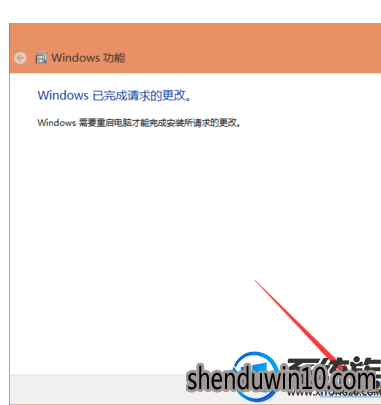
精品APP推荐
Doxillion V2.22
清新绿色四月日历Win8主题
u老九u盘启动盘制作工具 v7.0 UEFI版
思维快车 V2.7 绿色版
EX安全卫士 V6.0.3
翼年代win8动漫主题
地板换色系统 V1.0 绿色版
海蓝天空清爽Win8主题
优码计件工资软件 V9.3.8
Ghost小助手
点聚电子印章制章软件 V6.0 绿色版
淘宝买家卖家帐号采集 V1.5.6.0
风一样的女子田雨橙W8桌面
Process Hacker(查看进程软件) V2.39.124 汉化绿色版
慵懒狗狗趴地板Win8主题
彩影ARP防火墙 V6.0.2 破解版
游行变速器 V6.9 绿色版
foxy 2013 v2.0.14 中文绿色版
PC Lighthouse v2.0 绿色特别版
IE卸载工具 V2.10 绿色版
- 专题推荐
- 深度技术系统推荐
- 1深度技术Ghost Win10 x64位 多驱动纯净版2019V08(绝对激活)
- 2萝卜家园Windows11 体验装机版64位 2021.09
- 3深度技术 Ghost Win10 x86 装机版 2016年05月
- 4深度技术Ghost Win10 x64位 完美纯净版2019年05月(无需激活)
- 5深度技术Ghost Win10 x64位 特别纯净版v2018.01(绝对激活)
- 6深度技术Ghost Win10 X32位 完美装机版2017.09月(免激活)
- 7深度技术Ghost Win10 X32增强修正版2017V01(绝对激活)
- 8深度技术Ghost Win10 X64 精选纯净版2021v03(激活版)
- 9深度技术 Ghost Win10 32位 装机版 V2016.09(免激活)
- 10深度技术Ghost Win10 (64位) 经典装机版V2017.07月(免激活)
- 深度技术系统教程推荐

